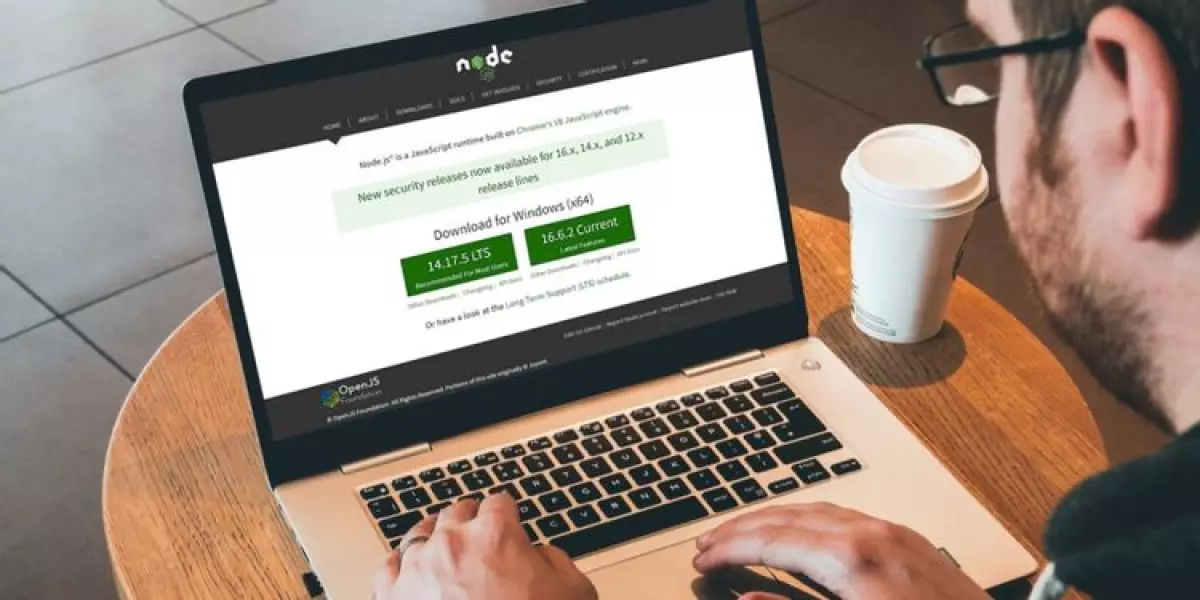 Hình ảnh minh họa (Nguồn: nanado.edu.vn)
Hình ảnh minh họa (Nguồn: nanado.edu.vn)
Bạn đang cần cài đặt Node.js và Npm trên Ubuntu cho dự án mới nhất của mình? Bài viết này sẽ hướng dẫn bạn cách làm điều đó.
Node.js và Npm là gì?
Node.js là một JavaScript run-time environment mã nguồn mở, cho phép bạn chạy JavaScript trên máy Ubuntu của mình mà không cần mở trình duyệt. Được xây dựng trên công cụ JavaScript V8 của Chrome, Node.js có thể được cài đặt theo nhiều cách trên Linux.
Node.js là một nền tảng không thể thiếu để xây dựng các ứng dụng mạng và phía máy chủ. Nền tảng này chạy hiệu quả trên Windows, Linux, FreeBSD và macOS. Npm, là trình quản lý gói mặc định, được coi là thư viện lập trình lớn nhất thế giới.
1. Cài đặt Node.js trên Ubuntu
Trong hướng dẫn này, có ba cách để cài đặt Node.js trên Ubuntu:
1. Sử dụng apt để cài đặt Node.js trên Ubuntu
2. Sử dụng apt với kho phần mềm PPA
3. Cài đặt nvm để cài đặt và quản lý các phiên bản Node.js khác nhau trên Ubuntu
2. Tùy chọn 1: Cài đặt Node.js từ NodeSource Repository
NodeSource tập trung vào việc cung cấp hỗ trợ Node cấp doanh nghiệp. Cách cài đặt này sử dụng repository Node.js, repository này sẽ được sử dụng để cài đặt phiên bản này trên Ubuntu. Hãy thực hiện các bước sau để cài đặt Node.js từ NodeSource:
Bước đầu tiên là kích hoạt repository NodeSource bằng lệnh curl. Nếu curl chưa được cài đặt, bạn có thể cài đặt nó trên hệ thống của mình bằng lệnh sau:
sudo apt-get install curl -yLệnh trên sẽ thêm signing key vào hệ thống của bạn. Để tạo tệp repository nguồn apt, bạn cần cài đặt tất cả các gói cần thiết và làm mới cache apt.
3. Cài đặt Node.js và Npm
Nhập mã sau để bắt đầu cài đặt Node.js và npm trên Ubuntu:
sudo apt install nodejsGói này sẽ chứa các tệp nhị phân cho cả Node.js và npm.
3.1 Xác minh cài đặt Node.js và Npm
Để xác minh phiên bản Node.js đã được cài đặt, sử dụng lệnh:
node -vĐể kiểm tra phiên bản của npm đã cài đặt, sử dụng lệnh:
npm -vSau khi cài đặt thành công, phiên bản hiện tại của Node.js và npm sẽ được hiển thị.
4. Tùy chọn 2: Cài đặt Node.js và Npm với NVM
NVM, còn được gọi là Node Version Manager, là một công cụ hoạt động trong một thư mục độc lập và cho phép bạn cài đặt nhiều phiên bản Node.js mà không ảnh hưởng đến hệ thống. Qua NVM, bạn có thể kiểm soát môi trường hệ thống và sử dụng các phiên bản mới nhất của Node.js.
Để cài đặt NVM trên Ubuntu, sử dụng lệnh sau:
curl -o- https://raw.githubusercontent.com/nvm-sh/nvm/v0.35.3/install.sh | bashLệnh trên sẽ sao chép repository từ GitHub vào thư mục ~/.nvm. Để sử dụng tính năng này, bạn cần phải source tệp .bashrc bằng lệnh sau:
source ~/.bashrcSau đó, bạn có thể kiểm tra phiên bản Node đã cài đặt bằng NVM bằng lệnh:
nvm list5. Tùy chọn 3: Cài đặt Node.js bằng NodeSource PPA
Một cách khác để cài đặt Node.js là sử dụng PPA (personal package archive) được duy trì và cập nhật bởi NodeSource. PPA chứa nhiều phiên bản Node.js hơn so với kho của Ubuntu.
Để cài đặt Node.js bằng PPA, sử dụng các bước sau:
cd ~ curl -sL https://deb.nodesource.com/setup_16.x -o nodesource_setup.sh sudo bash nodesource_setup.shPPA sẽ được thêm vào danh sách cấu hình và gói cache cục bộ sẽ được cập nhật tự động. Cuối cùng, cài đặt gói Node.js bằng lệnh:
sudo apt install nodejsSau khi cài đặt hoàn tất, kiểm tra phiên bản Node.js đã cài đặt:
node -vBạn không cần cài đặt riêng npm Ubuntu, vì npm được cài đặt kết hợp với Node.js.
6. Cài đặt Node.js và Npm thành công
Dù bạn chọn phương pháp nào, đều có cách để cài đặt thành công Node.js và npm trên máy Ubuntu. Phương pháp này sẽ hoạt động trên các phiên bản Ubuntu khác nhau. Tùy thuộc vào hoàn cảnh của bạn, hãy chọn phương pháp phù hợp nhất.
Dịch từ: https://www.makeuseof.com/install-npm-nodejs-ubuntu/
Nếu bạn quan tâm tìm hiểu về khóa học lập trình để đi làm ngay, hãy liên hệ với FUNiX ngay tại đây. Bên cạnh đó, bạn cũng có thể đọc chuỗi bài viết liên quan sau:
- FUNiX - Học lấy bằng đại học trực tuyến giá trị ngang bằng đại học chính quy
- Cách khắc phục sự cố vòng lặp đăng nhập trên Ubuntu
- Hướng dẫn từng bước để bắt đầu với máy chủ Ubuntu
- 9 điều cần làm sau khi cài đặt Ubuntu Linux trong VirtualBox
- Cách cài đặt và thiết lập máy chủ ProFTPD với TLS trên Ubuntu
Nguồn: Vân Nguyễn












